Trong thời đại số, việc quản lý và bảo vệ tài khoản trực tuyến là vô cùng quan trọng. Đặc biệt, tài khoản Google của bạn là “chìa khóa” mở ra rất nhiều dịch vụ thiết yếu từ Gmail, Drive, Photos cho đến YouTube. Hiểu rõ Cách đăng Xuất Tài Khoản Google Trên điện Thoại Android một cách an toàn và nhanh chóng không chỉ giúp bảo mật thông tin cá nhân mà còn đảm bảo trải nghiệm sử dụng thiết bị một cách hiệu quả. Bài viết này từ CÔNG TY TNHH MÔI TRƯỜNG HSE sẽ cung cấp hướng dẫn chi tiết, từng bước thực hiện trên điện thoại Android, iPhone, máy tính và cả cách thoát khỏi các thiết bị từ xa, giúp bạn chủ động kiểm soát tài khoản của mình. Dù bạn muốn chuyển đổi thiết bị, cho mượn điện thoại hay đơn giản là nâng cao tính bảo mật, những hướng dẫn dưới đây sẽ là cẩm nang hữu ích dành cho bạn. Để hiểu rõ hơn về cách thoát khỏi tài khoản Google trên các nền tảng khác, bạn có thể tham khảo thêm cách đăng xuất tài khoản Google qua các bài viết liên quan của chúng tôi.
Cách Đăng Xuất Tài Khoản Google Trên Điện Thoại
Việc đăng xuất tài khoản Google khỏi điện thoại là một thao tác cần thiết trong nhiều trường hợp, từ việc bảo vệ dữ liệu cá nhân cho đến chuẩn bị bán hoặc cho mượn thiết bị. Dưới đây là hướng dẫn chi tiết về cách thực hiện trên cả điện thoại Android và iPhone.
Cách Đăng Xuất Tài Khoản Google Trên Điện Thoại Android
Đối với người dùng Android, quy trình đăng xuất tài khoản Google khá đơn giản và nhanh chóng. Bạn có thể dễ dàng thực hiện theo các bước sau:
Bước 1: Mở ứng dụng Cài đặt (Settings) trên điện thoại Android của bạn. Kéo xuống và chọn mục Tài khoản và sao lưu (Accounts and backup) hoặc Tài khoản (Accounts) tùy theo phiên bản Android và giao diện của nhà sản xuất.
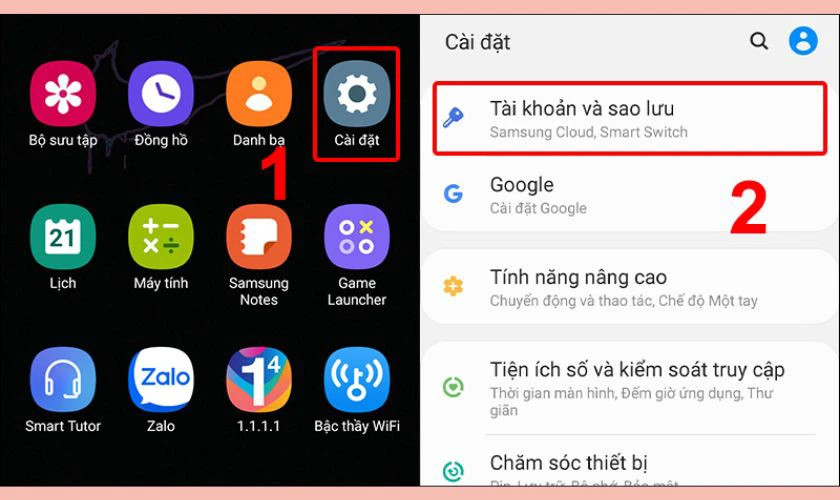 Mở ứng dụng Cài đặt và chọn mục Tài khoản và sao lưu
Mở ứng dụng Cài đặt và chọn mục Tài khoản và sao lưu
Bước 2: Trong màn hình Tài khoản, bạn sẽ thấy danh sách tất cả các tài khoản đã đăng nhập trên thiết bị. Hãy nhấn vào tài khoản Google mà bạn muốn đăng xuất.
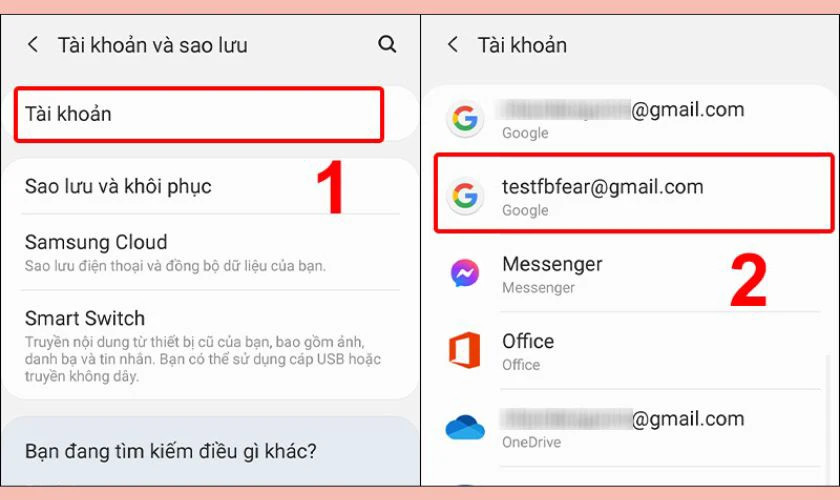 Chọn tài khoản Google cần đăng xuất khỏi thiết bị Android
Chọn tài khoản Google cần đăng xuất khỏi thiết bị Android
Bước 3: Sau khi chọn tài khoản, bạn sẽ thấy tùy chọn Xóa tài khoản (Remove account). Nhấn vào đó, và hệ thống sẽ yêu cầu bạn xác nhận lại. Nhấn Xóa tài khoản thêm một lần nữa để hoàn tất quá trình.
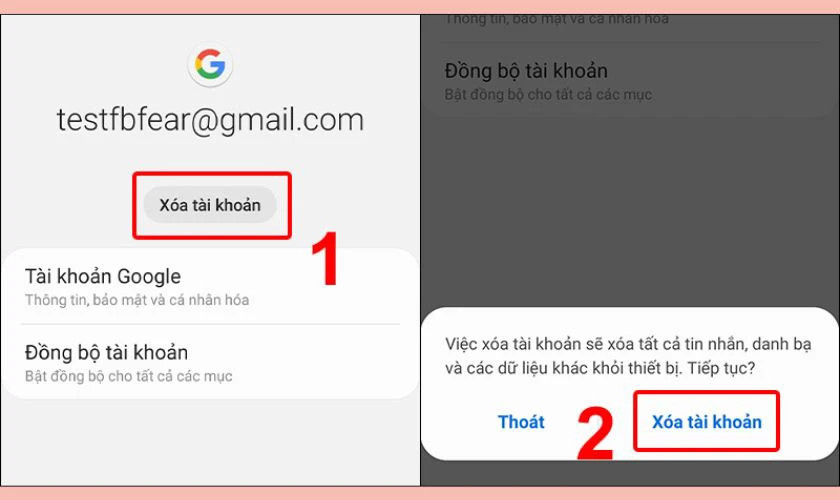 Nhấn chọn Xóa tài khoản để hoàn tất quá trình đăng xuất
Nhấn chọn Xóa tài khoản để hoàn tất quá trình đăng xuất
Sau khi hoàn tất các bước này, tài khoản Google sẽ được gỡ bỏ khỏi thiết bị Android của bạn. Điều này có nghĩa là bạn đã đăng xuất tài khoản Google thành công. Lưu ý rằng thao tác này chỉ xóa tài khoản khỏi điện thoại hiện tại, tài khoản Google của bạn vẫn tồn tại và bạn có thể đăng nhập lại bất cứ lúc nào trên thiết bị này hoặc thiết bị khác.
Cách Đăng Xuất Tài Khoản Google Trên Điện Thoại iPhone
Đối với người dùng iPhone, việc đăng xuất tài khoản Google cũng khá trực quan, mặc dù có thể khác biệt một chút so với Android.
Bước 1: Truy cập vào ứng dụng Google (như Gmail, Google Search, Chrome) trên iPhone của bạn. Nhấn vào ảnh đại diện tài khoản Google ở góc phải phía trên màn hình. Sau đó, nhấn vào biểu tượng mũi tên hoặc tên tài khoản Google của bạn để mở rộng các tùy chọn.
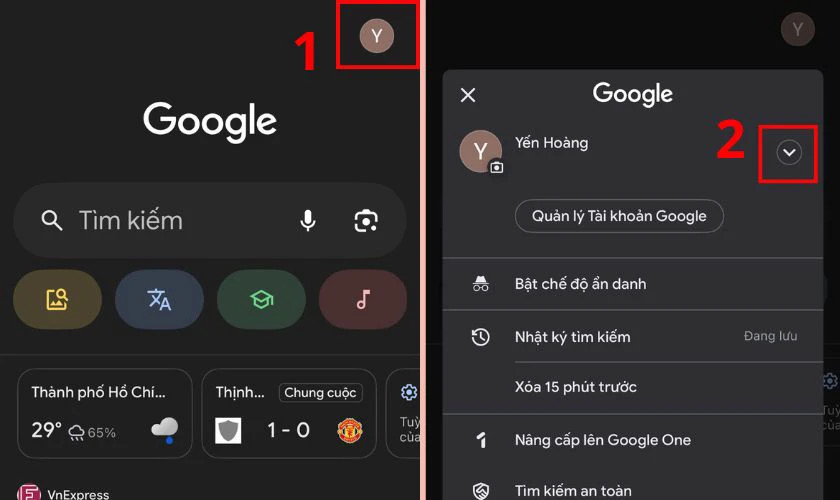 Truy cập ứng dụng Google và nhấn vào ảnh đại diện tài khoản ở góc trên cùng bên phải
Truy cập ứng dụng Google và nhấn vào ảnh đại diện tài khoản ở góc trên cùng bên phải
Bước 2: Chọn Quản lý các tài khoản trên thiết bị này (Manage accounts on this device). Tiếp theo, bạn chỉ cần nhấn Xóa khỏi thiết bị này (Remove from this device) bên cạnh tài khoản mà bạn muốn đăng xuất.
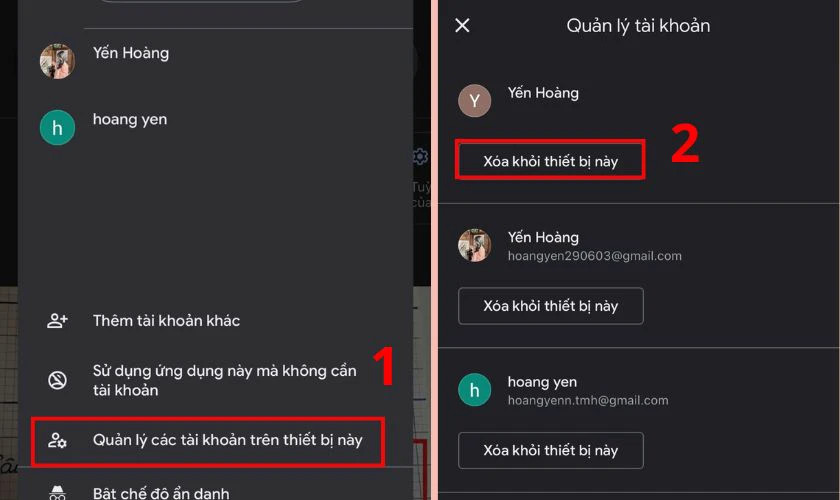 Chọn Quản lý các tài khoản trên thiết bị này để gỡ tài khoản Google khỏi iPhone
Chọn Quản lý các tài khoản trên thiết bị này để gỡ tài khoản Google khỏi iPhone
Thực hiện đầy đủ các bước trên, bạn đã thành công đăng xuất tài khoản Google khỏi iPhone. Đây là một cách hiệu quả để bảo vệ dữ liệu cá nhân và tránh lộ thông tin khi bạn đổi máy hoặc cho người khác mượn.
Cách Đăng Xuất Tài Khoản Google Trên Máy Tính
Bên cạnh điện thoại, việc đăng xuất tài khoản Google trên máy tính cũng là một thói quen tốt để bảo mật thông tin. Dù bạn đang sử dụng Windows hay MacBook, quy trình này đều khá đơn giản.
Cách Đăng Xuất Tài Khoản Google Trên Máy Tính Windows
Khi sử dụng máy tính Windows, đặc biệt là trên các máy tính dùng chung hoặc công cộng, việc đăng xuất tài khoản Google là rất cần thiết.
Bước 1: Mở trình duyệt trên máy tính mà bạn đã đăng nhập tài khoản Google (ví dụ: Google Chrome). Nhấn vào ảnh đại diện tài khoản ở góc phải phía trên màn hình. Cuộn xuống và chọn Quản lý hồ sơ trên Chrome (Manage people).
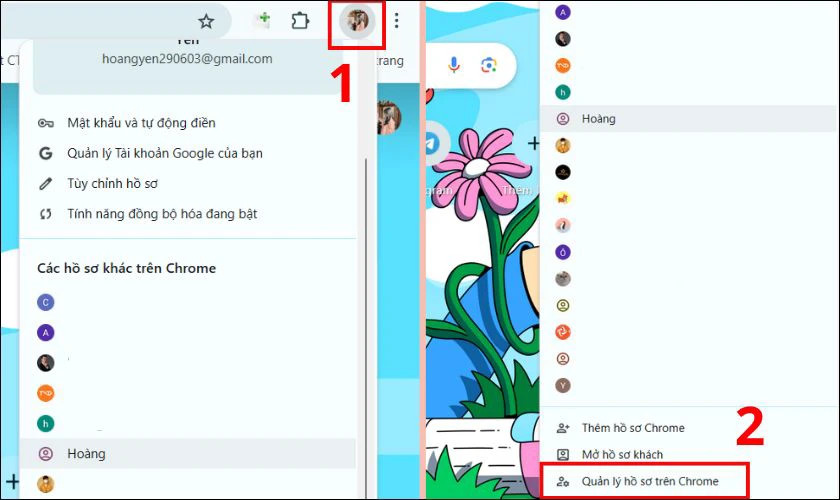 Mở trình duyệt trên Windows, chọn ảnh đại diện và Quản lý hồ sơ trên Chrome
Mở trình duyệt trên Windows, chọn ảnh đại diện và Quản lý hồ sơ trên Chrome
Bước 2: Lúc này, bạn chỉ cần nhấn vào dấu 3 chấm bên cạnh tài khoản muốn đăng xuất, sau đó nhấn Xóa (Delete) để loại bỏ hồ sơ và tài khoản đó khỏi trình duyệt.
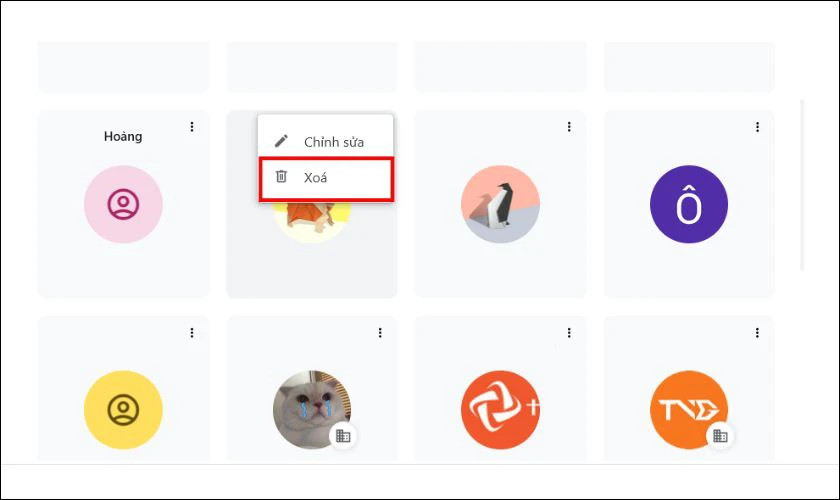 Nhấn vào dấu 3 chấm và chọn Xóa để đăng xuất tài khoản Google
Nhấn vào dấu 3 chấm và chọn Xóa để đăng xuất tài khoản Google
Chỉ với vài bước cơ bản, bạn đã có thể đăng xuất tài khoản Google khỏi máy tính Windows, giúp bảo vệ thông tin cá nhân và đảm bảo trải nghiệm sử dụng an toàn hơn.
Cách Đăng Xuất Tài Khoản Google Trên MacBook
Nếu bạn vừa sử dụng tài khoản Google trên MacBook của mình hoặc một MacBook dùng chung, việc đăng xuất là điều nên làm.
Bước 1: Mở trình duyệt web trên MacBook của bạn (có thể là Safari, Chrome hoặc Firefox).
Bước 2: Truy cập vào trang chủ Google tại www.google.com.
Bước 3: Ở góc trên cùng bên phải, bạn sẽ thấy ảnh đại diện tài khoản Google (hoặc chữ cái viết tắt tên bạn nếu không có ảnh), hãy nhấp vào đó.
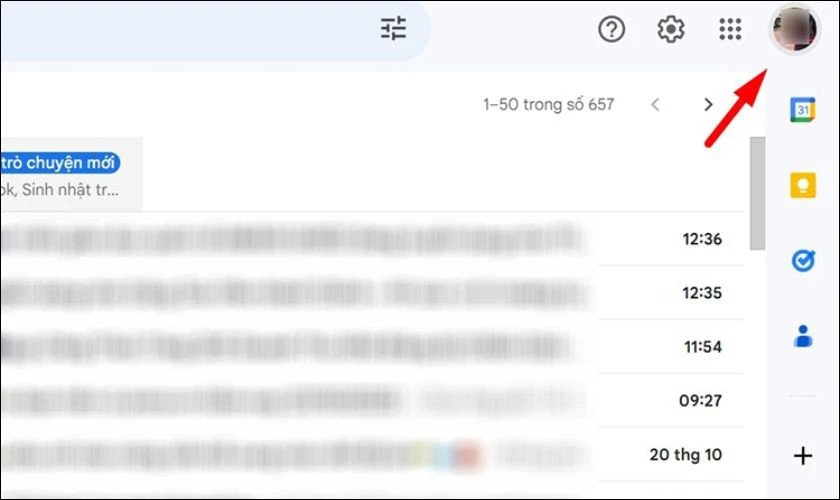 Nhấn vào ảnh đại diện tài khoản Google trên MacBook để truy cập các tùy chọn
Nhấn vào ảnh đại diện tài khoản Google trên MacBook để truy cập các tùy chọn
Bước 4: Trong bảng chọn hiện ra, chọn Đăng xuất (Sign out).
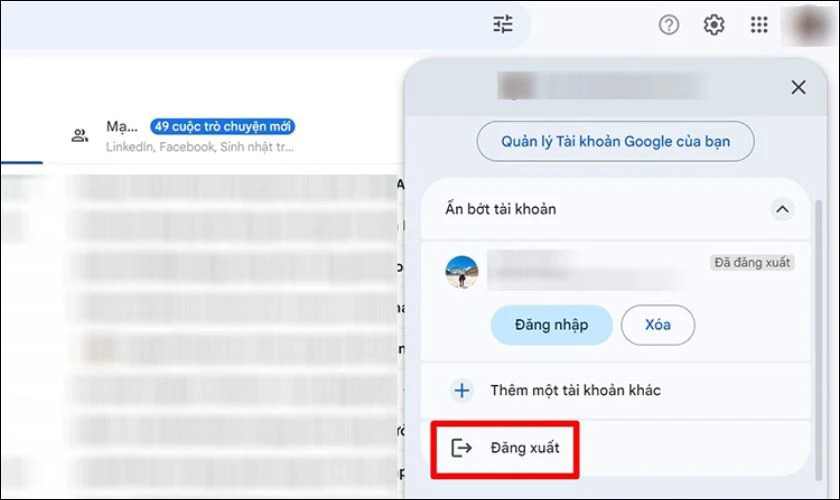 Chọn Đăng xuất (Sign out) trong menu tài khoản Google trên MacBook
Chọn Đăng xuất (Sign out) trong menu tài khoản Google trên MacBook
Như vậy là bạn đã biết cách đăng xuất tài khoản Google trên MacBook một cách nhanh chóng và chuyên nghiệp.
Cách Đăng Xuất Tài Khoản Google Từ Xa Trên Thiết Bị Khác
Bạn lỡ đăng nhập tài khoản Google trên một thiết bị khác (điện thoại, máy tính công cộng) mà quên đăng xuất? Đừng lo lắng, Google cho phép bạn đăng xuất tài khoản Google từ xa một cách dễ dàng thông qua trang quản lý tài khoản của mình.
Bước 1: Mở trình duyệt web trên thiết bị bạn đang sử dụng hiện tại. Nhấn vào ảnh đại diện tài khoản Google ở góc trên bên phải màn hình, sau đó chọn Quản lý Tài khoản Google của bạn (Manage your Google Account).
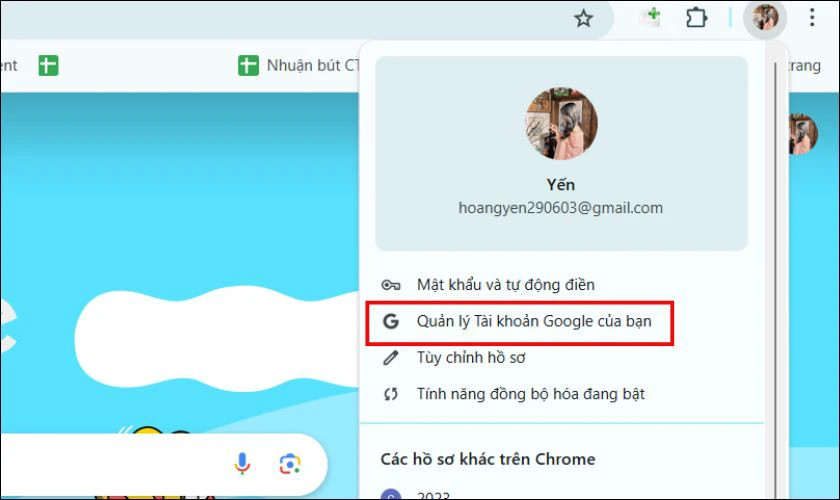 Chọn Quản lý Tài khoản Google của bạn để truy cập trang cài đặt bảo mật
Chọn Quản lý Tài khoản Google của bạn để truy cập trang cài đặt bảo mật
Bước 2: Trong menu bên trái, chọn mục Thiết bị (Security) hoặc Bảo mật (Security) rồi tìm đến phần “Thiết bị của bạn” (Your devices).
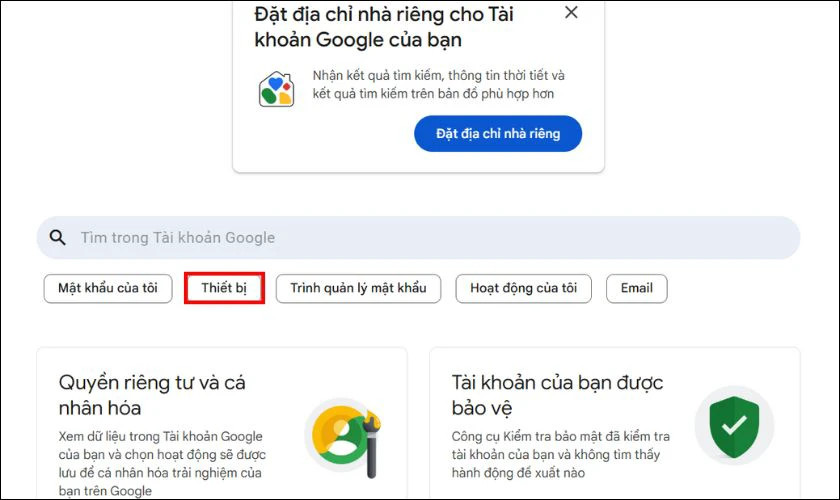 Chọn mục Thiết bị hoặc Bảo mật để xem danh sách các thiết bị đã đăng nhập
Chọn mục Thiết bị hoặc Bảo mật để xem danh sách các thiết bị đã đăng nhập
Bước 3: Google sẽ hiển thị danh sách các thiết bị hiện đang hoặc đã từng đăng nhập tài khoản của bạn, bao gồm máy tính, điện thoại, cùng các thông tin như vị trí, trình duyệt sử dụng và thời gian truy cập gần nhất. Nhờ đó, bạn có thể nhanh chóng nhận diện thiết bị nào cần đăng xuất. Nhấn vào biểu tượng mũi tên hoặc tên của thiết bị muốn đăng xuất để xem chi tiết.
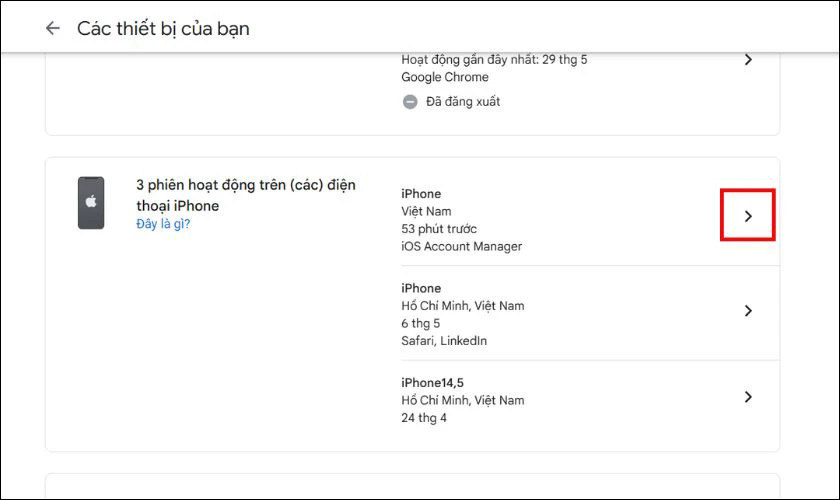 Danh sách các thiết bị đã đăng nhập vào tài khoản Google của bạn
Danh sách các thiết bị đã đăng nhập vào tài khoản Google của bạn
Bước 4: Tại trang chi tiết thiết bị, chọn Đăng xuất (Sign out) để thoát tài khoản khỏi thiết bị đó.
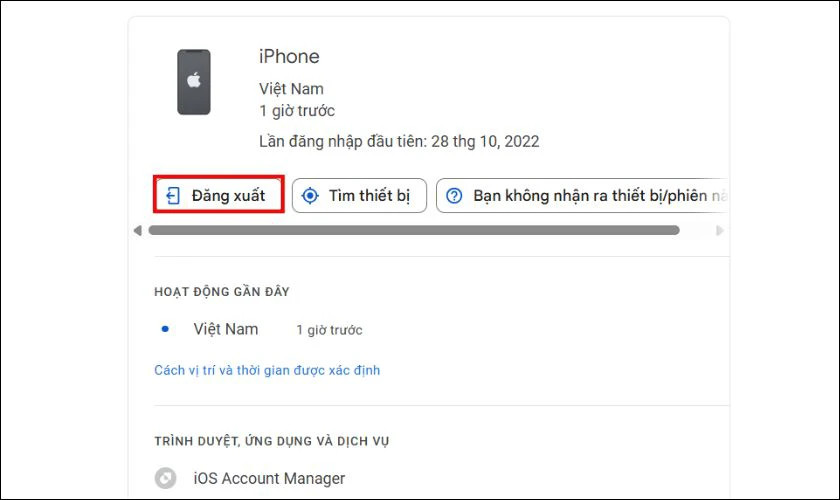 Chọn Đăng xuất tài khoản khỏi thiết bị không mong muốn
Chọn Đăng xuất tài khoản khỏi thiết bị không mong muốn
Như vậy là bạn đã thành công đăng xuất tài khoản Google trên thiết bị khác từ xa, ngay cả khi bạn không có thiết bị đó trong tay.
Cách Đăng Xuất Tài Khoản Google Khỏi Tất Cả Các Thiết Bị
Mặc dù Google hiện chưa hỗ trợ nút “Đăng xuất tất cả thiết bị” chỉ với một lần nhấn, bạn vẫn có thể thực hiện việc này một cách thủ công thông qua các bước đã hướng dẫn trong phần “Cách đăng xuất tài khoản Google từ xa trên thiết bị khác”.
Bạn chỉ cần lặp lại thao tác chọn từng thiết bị trong danh sách các thiết bị đã đăng nhập và nhấn Đăng xuất. Việc này tuy tốn thêm một chút thời gian nhưng đảm bảo tài khoản của bạn được bảo mật tuyệt đối trên tất cả các thiết bị mà bạn không còn sử dụng hoặc nghi ngờ có hoạt động lạ.
Tại Sao Cần Biết Cách Đăng Xuất Tài Khoản Google?
Hiểu và thực hiện thành thạo cách đăng xuất tài khoản Google không chỉ là một thao tác kỹ thuật đơn thuần mà còn là yếu tố quan trọng trong việc bảo vệ an toàn thông tin cá nhân của bạn trong môi trường số.
Bảo Mật Thông Tin Cá Nhân
Việc đăng xuất tài khoản Google sau khi sử dụng là cực kỳ cần thiết, đặc biệt khi bạn sử dụng trên các thiết bị công cộng, máy tính mượn hoặc điện thoại không thuộc sở hữu cá nhân. Thao tác này giúp ngăn chặn người khác truy cập trái phép vào các dịch vụ quan trọng như Gmail, Google Drive (chứa tài liệu, ảnh cá nhân), YouTube hay thậm chí là thông tin thanh toán được liên kết.
 Lý do cần biết cách đăng xuất tài khoản Google để bảo vệ thông tin cá nhân
Lý do cần biết cách đăng xuất tài khoản Google để bảo vệ thông tin cá nhân
Đây là một bước quan trọng để bảo vệ dữ liệu cá nhân, thông tin đăng nhập và các tài liệu quan trọng khỏi nguy cơ bị đánh cắp hoặc lạm dụng.
Quản Lý Nhiều Tài Khoản Google Hiệu Quả
Nếu bạn đang sử dụng nhiều tài khoản Google cho các mục đích khác nhau (công việc, học tập, cá nhân), việc đăng xuất khỏi những tài khoản không cần thiết sẽ giúp quá trình chuyển đổi giữa các tài khoản trở nên dễ dàng và thuận tiện hơn. Điều này không chỉ giúp tránh nhầm lẫn khi sử dụng các dịch vụ như Gmail, Google Drive hay Google Docs, mà còn giúp trình duyệt gọn gàng, hoạt động mượt mà và bảo mật tốt hơn. Để tối ưu hóa trải nghiệm sử dụng các nền tảng khác, việc nắm rõ cách thức quản lý tài khoản như đăng nhập Facebook trên máy tính cũng là một kỹ năng hữu ích.
Tránh Truy Cập Trái Phép Trên Thiết Bị Công Cộng
Khi sử dụng máy tính tại quán net, thư viện, văn phòng hoặc mượn máy của người khác mà quên đăng xuất tài khoản Google, người dùng sau có thể dễ dàng truy cập vào tài khoản của bạn. Việc biết cách đăng xuất tài khoản Google trên điện thoại Android hay bất kỳ thiết bị nào khác một cách đúng cách sẽ giúp bạn tránh rơi vào tình huống bị truy cập trái phép hoặc bị lợi dụng thông tin quan trọng, đảm bảo an toàn cho dữ liệu và quyền riêng tư của mình. Trong bối cảnh các vấn đề riêng tư ngày càng được quan tâm, việc hiểu rõ cả các vấn đề thông báo theo dõi trên iPhone cũng sẽ giúp bạn bảo vệ bản thân tốt hơn.
Lưu Ý Quan Trọng Khi Đăng Xuất Tài Khoản Google
Đăng xuất tài khoản Google là thao tác đơn giản nhưng để đảm bảo an toàn và hiệu quả tối đa, bạn cần lưu ý một vài điểm quan trọng:
- Đảm bảo đã lưu các thay đổi: Trước khi đăng xuất, hãy chắc chắn rằng bạn đã lưu mọi tài liệu, email hoặc công việc đang thực hiện trên Google Drive, Docs, Gmail… để tránh mất dữ liệu.
- Kiểm tra tài khoản còn hoạt động không: Nếu bạn dùng nhiều tài khoản cùng lúc, hãy chắc rằng bạn đăng xuất đúng tài khoản cần thoát. Điều này đặc biệt quan trọng nếu bạn có các tài khoản cá nhân và công việc.
- Xóa dữ liệu duyệt web nếu cần: Trên máy công cộng hoặc thiết bị không phải của mình, bạn nên xóa lịch sử duyệt web, cookie và cache sau khi đăng xuất để tránh người khác truy cập lại thông tin hoặc gợi ý đăng nhập tài khoản của bạn.
- Đăng xuất từ xa nếu cần thiết: Nếu quên đăng xuất trên thiết bị khác, hãy sử dụng tính năng quản lý thiết bị của Google để đăng xuất tài khoản Google từ xa, như đã hướng dẫn ở trên.
- Không lưu mật khẩu trên máy lạ: Tuyệt đối tránh để trình duyệt lưu thông tin đăng nhập khi sử dụng thiết bị không thuộc sở hữu của bạn. Nếu lỡ lưu, hãy nhớ xem lại mật khẩu Facebook hoặc các dịch vụ khác để đảm bảo an toàn.
- Cập nhật mật khẩu thường xuyên: Một thói quen tốt là thay đổi mật khẩu định kỳ, đặc biệt là sau khi đăng nhập trên các thiết bị công cộng.
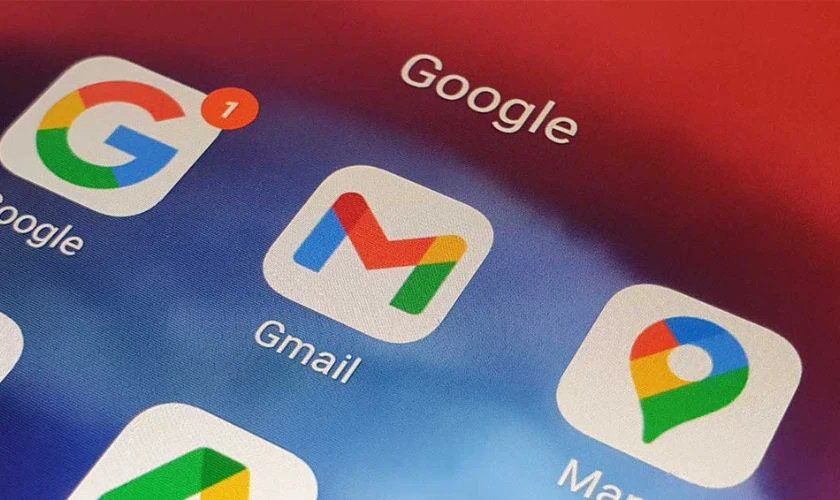 Các lưu ý quan trọng cần ghi nhớ khi đăng xuất tài khoản Google
Các lưu ý quan trọng cần ghi nhớ khi đăng xuất tài khoản Google
Chỉ với vài thao tác đơn giản và một chút cẩn trọng, bạn có thể bảo vệ tài khoản Google khỏi các rủi ro không mong muốn. Đừng xem nhẹ việc đăng xuất, đó là bước quan trọng giúp bạn sử dụng các dịch vụ Google một cách an toàn và chuyên nghiệp hơn.
Câu Hỏi Thường Gặp Về Cách Đăng Xuất Tài Khoản Google
Dưới đây là những thắc mắc thường gặp liên quan đến việc đăng xuất tài khoản Google, từ tình huống không tìm thấy nút đăng xuất cho đến cách xử lý khi mất thiết bị.
Tại sao không thấy nút đăng xuất tài khoản Google trên điện thoại?
Trên điện thoại Android, Google không hiển thị nút “Đăng xuất” rõ ràng như trên máy tính. Thay vào đó, để đăng xuất tài khoản, bạn cần vào ứng dụng Cài đặt của điện thoại, tìm mục Tài khoản (hoặc Tài khoản và sao lưu), chọn tài khoản Google mà bạn muốn thoát và nhấn Xóa tài khoản khỏi thiết bị. Điều quan trọng cần nhớ là thao tác này chỉ xóa tài khoản khỏi thiết bị hiện tại chứ không xóa hoàn toàn tài khoản Google của bạn.
Làm sao đăng xuất tài khoản Google khi mất điện thoại?
Trong trường hợp bạn bị mất điện thoại và muốn đăng xuất tài khoản Google khỏi thiết bị đó, bạn hoàn toàn có thể thực hiện từ xa. Hãy truy cập trang quản lý tài khoản Google của bạn trên một thiết bị khác (máy tính hoặc điện thoại khác), vào mục Thiết bị (hoặc Bảo mật), tìm thiết bị đã mất trong danh sách và chọn Đăng xuất. Các bước chi tiết đã được hướng dẫn trong phần “Cách đăng xuất tài khoản Google trên thiết bị khác” phía trên.
Đăng xuất xong, người khác có xem được email không?
Sau khi bạn đã đăng xuất tài khoản Google hoàn toàn khỏi một thiết bị, người khác sẽ không thể truy cập vào Gmail hay bất kỳ dịch vụ Google nào khác của bạn. Tuy nhiên, nếu bạn từng lưu mật khẩu trên trình duyệt hoặc không xóa cookie và dữ liệu duyệt web trên máy công cộng, người khác vẫn có thể đăng nhập lại dễ dàng.
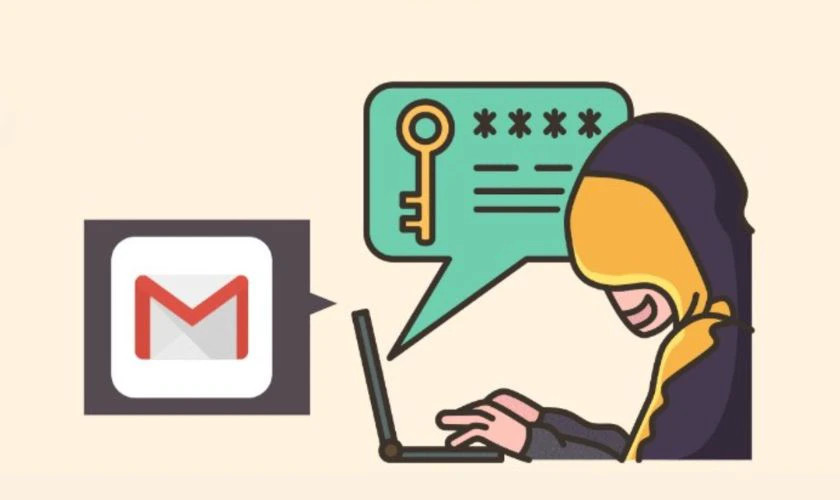 Kiểm tra kỹ sau khi đăng xuất để đảm bảo email và dữ liệu không bị lộ
Kiểm tra kỹ sau khi đăng xuất để đảm bảo email và dữ liệu không bị lộ
Vì vậy, hãy luôn xóa dữ liệu trình duyệt và không lưu mật khẩu khi sử dụng thiết bị lạ hoặc công cộng để đảm bảo an toàn tuyệt đối. Việc quản lý các tài khoản mạng xã hội như quản lý danh bạ Zalo cũng cần được thực hiện cẩn thận tương tự.
Kết Luận
Nắm vững cách đăng xuất tài khoản Google trên điện thoại Android và các nền tảng khác là một kỹ năng cần thiết trong môi trường số hiện nay. Thông qua bài viết này, CÔNG TY TNHH MÔI TRƯỜNG HSE hy vọng bạn đã có cái nhìn tổng quan và chi tiết về các bước thực hiện, từ việc đăng xuất trên điện thoại thông minh, máy tính cho đến quản lý tài khoản từ xa. Việc chủ động bảo vệ tài khoản Google không chỉ giúp bạn tránh khỏi những rủi ro về bảo mật thông tin cá nhân mà còn mang lại sự an tâm khi sử dụng các dịch vụ trực tuyến. Hãy luôn ghi nhớ những lưu ý quan trọng và thực hành các thao tác này để giữ an toàn cho dữ liệu của bạn.
